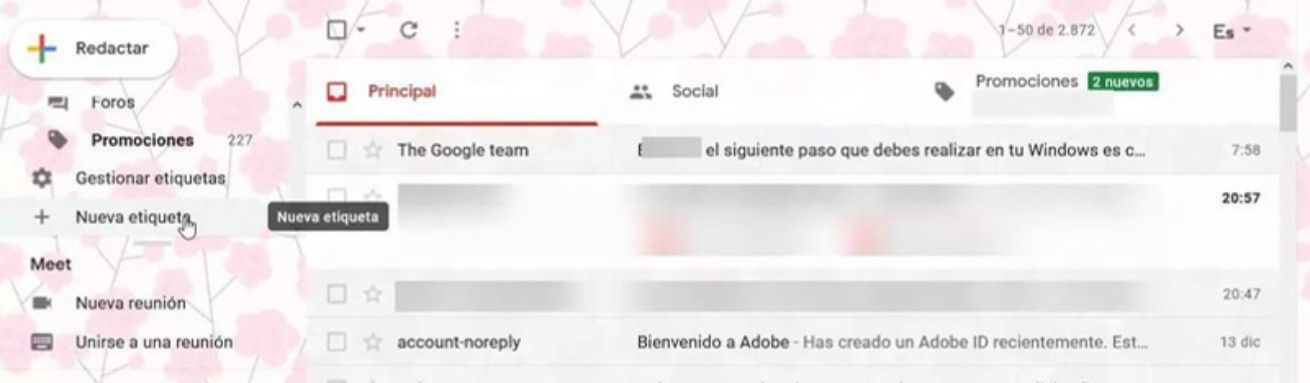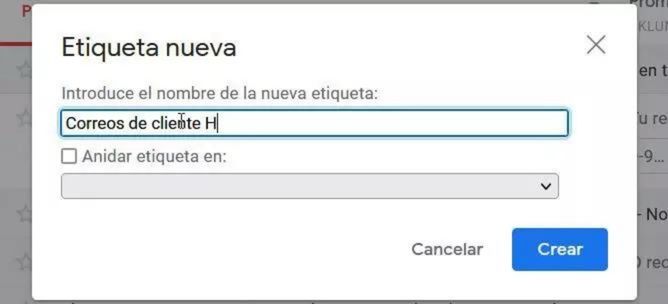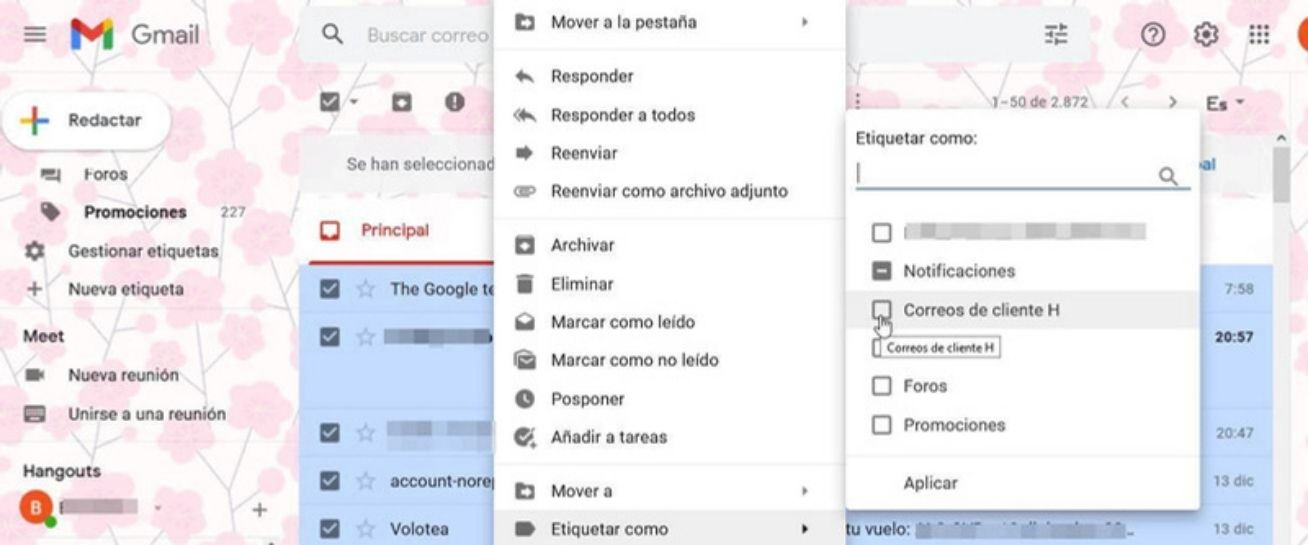Filtros Gmail
Sumario
- 1 Optimización del Flujo de Trabajo en Gmail con Etiquetas
- 1.1 Paso 1: Creación de una Etiqueta para tu Alias
- 1.2 Paso 2: Aplicación de la Etiqueta a tus Correos
- 1.3 Paso 3: Recepción Automática de Correos de tu Alias en la Bandeja de Entrada
- 1.4 Paso 4: Creación de una Bandeja de Entrada Individual para tu Alias
- 1.5 Consejos en el Uso de Etiquetas
- 1.6 Recursos Adicionales para Profundizar en el Uso de Etiquetas
Optimización del Flujo de Trabajo en Gmail con Etiquetas[editar]
¿Te sientes abrumado por el desorden en tu bandeja de entrada de Gmail?
Las etiquetas ofrecen una solución profesional ideal para organizar tus correos electrónicos. A continuación, te presentamos una guía completa para crear etiquetas personalizadas para tus alias en Google Workspace, lo que te permitirá:
- Visualizar automáticamente los correos de tus alias en la bandeja de entrada.
- Distinguir tus correos mediante un código de color intuitivo y personalizable.
- Crear una bandeja de entrada individual para cada alias, maximizando así tu organización.
Paso 1: Creación de una Etiqueta para tu Alias[editar]
1. Accede a Gmail desde tu ordenador.
2. En la sección inferior izquierda, haz clic en Más (tres puntos verticales).
3. Selecciona Crear etiqueta nueva.
4. Asigna un nombre descriptivo a la etiqueta, tal como el nombre de tu alias o proyecto.
5. Elige un color para facilitar su identificación visual.
6. Haz clic en Crear.
Paso 2: Aplicación de la Etiqueta a tus Correos[editar]
1. Abre un correo electrónico recibido en tu alias.
2. En la parte superior del mensaje, haz clic en Etiquetas.
3. Selecciona la etiqueta que acabas de crear.
4. ¡Listo! El correo ahora estará etiquetado con el color asignado.
Paso 3: Recepción Automática de Correos de tu Alias en la Bandeja de Entrada[editar]
1. Dirígete a Configuración en la esquina superior derecha de Gmail.
2. Selecciona Ver todas las opciones de configuración de Gmail.
3. Accede a la pestaña Filtros y direcciones bloqueadas.
4. Haz clic en Crear un filtro nuevo.
5. En el campo De, ingresa la dirección de correo electrónico de tu alias.
6. En la sección Etiqueta, selecciona la etiqueta que creaste.
7. Haz clic en Crear filtro.
Paso 4: Creación de una Bandeja de Entrada Individual para tu Alias[editar]
1. En la parte superior de la bandeja de entrada, haz clic en Más.
2. Selecciona Personalizar esta vista.
3. Desmarca la casilla Todas las etiquetas.
4. Selecciona únicamente la etiqueta de tu alias.
5. Haz clic en Guardar.
Ahora, todos los correos de tu alias se mostrarán automáticamente en la bandeja de entrada con el color elegido. Además, contarás con una bandeja de entrada específica para cada alias, lo que maximiza la organización y el control sobre tu flujo de trabajo.
Consejos en el Uso de Etiquetas[editar]
- Utiliza nombres descriptivos y relevantes para tus etiquetas.
- Asigna códigos de color intuitivos para cada tipo de etiqueta.
- Crea filtros para automatizar la organización de tus correos.
- Aprovecha la función de búsqueda avanzada para encontrar rápidamente tus correos etiquetados.
Con las etiquetas, Gmail se convierte en una herramienta profesional de gran alcance para la optimización de la gestión de tu correo electrónico.